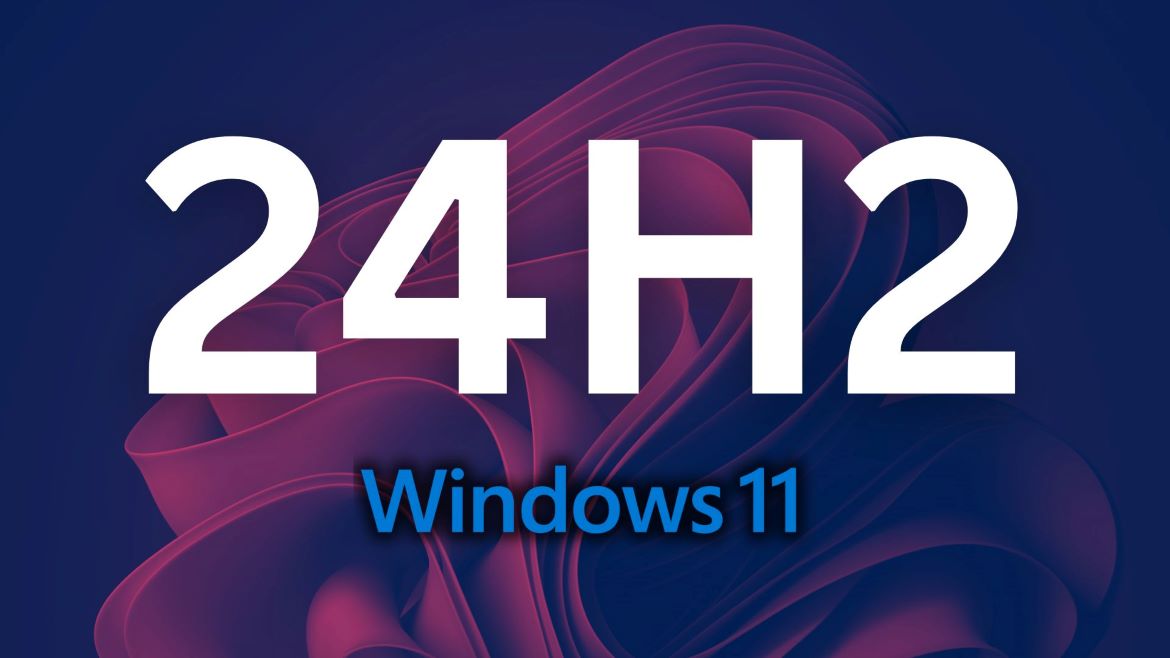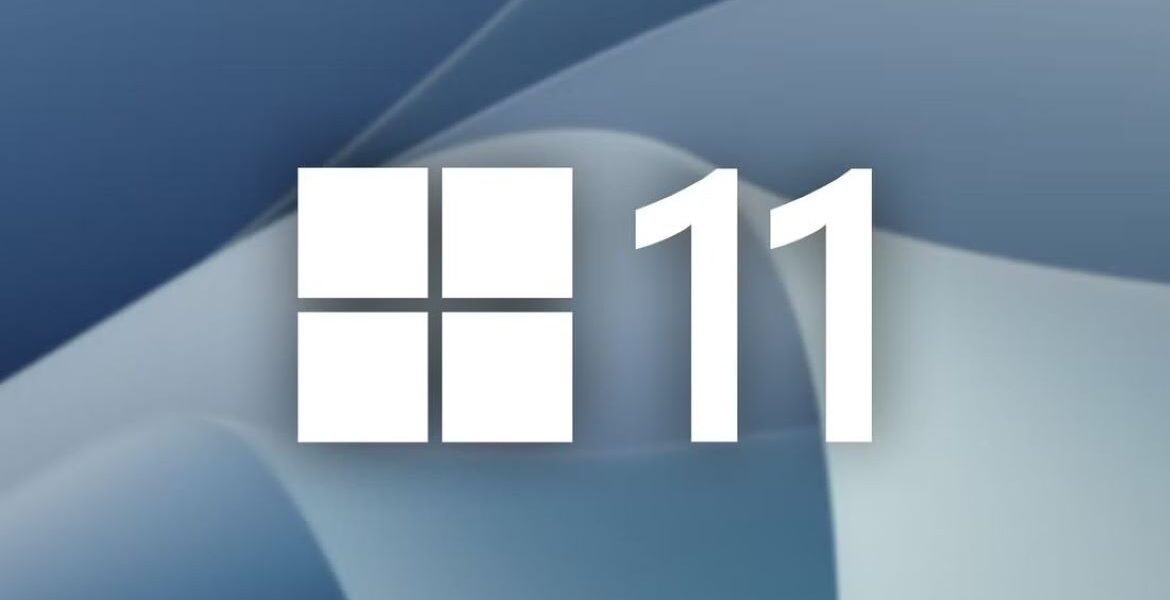Поскольку поддержка системы Windows 10 подходит к концу, Microsoft, AMD, Asus, Dell и другие производители рекомендуют пользователям перейти на Windows 11. Тем, кто использует старое оборудование и не может обновиться до новой версии Windows из-за несоответствия требованиям, Microsoft официально советует приобрести новый компьютер. По мнению компании, лучше всего, если это будет Copilot+ ПК.
Это система, соответствующая определённому уровню производительности для ИИ-обработки — 40 TOPS у нейронного процессора (NPU). Хотя пользователю необязательно иметь Copilot+ ПК, версия Windows 11 24H2 и большинство новых функций приложений в значительной степени связаны с Copilot и ИИ.
Microsoft обновила официальные рекомендации по процессорам в документации по поддержке, чтобы отразить эти изменения и дать понять пользователям, какие устройства соответствуют стандарту Copilot+ (ИИ), а какие — нет.
Если вы решили приобрести новое оборудование, например процессор, который ранее больше не поддерживался, или купить совершенно новый ПК, вас может заинтересовать, что произойдёт с поддержкой и совместимостью Windows 11 после этой замены.
Microsoft в начале года опубликовала новую статью службы поддержки на эту тему. В статье подробно объясняется, как пользователи могут проверить возможность обновления до Windows 11 после перехода на новый ПК. Компания сообщает, что можно использовать приложение «Проверка работоспособности ПК», чтобы узнать, распознаёт ли Windows новую систему и даёт ли «зелёный свет» её компонентам.
Microsoft также отмечает, что пользователям стоит запастись терпением, поскольку «обновление информации о соответствии требованиям через Центр обновления Windows может занять до 24 часов», так как оно «основывается на интеллектуальных моделях, учитывающих совместимость оборудования, показатели надёжности, возраст устройства и другие факторы».
Если же оценка совместимости с Windows 11 не обновляется автоматически или вы хотите ускорить предложение обновления, Microsoft также предоставила инструкции по ручному запуску Microsoft Compatibility Appraiser (оценщика совместимости устройства для получения обновлений). Компания объяснила, как это сделать через «Планировщик заданий» — встроенный инструмент Windows, позволяющий (в основном разработчикам) автоматически запускать регулярные задачи. Есть и другой способ — через «Командную строку».
Однако для этого требуются повышенные привилегии, и если вы не слишком хорошо знакомы с такими инструментами, лучше доверить задачу кому-то более технически подкованному.